Vous pouvez mesurer les performances de votre application à l'aide d'une version autonome d'Android Studio Profiler. Pour démarrer le profileur, procédez comme suit :
- Exécutez le débogueur.
- Cliquez sur le bouton du profileur
 dans la barre d'outils de Visual Studio.
dans la barre d'outils de Visual Studio. À côté de SESSIONS, cliquez sur le bouton +, puis sélectionnez un processus débogable.
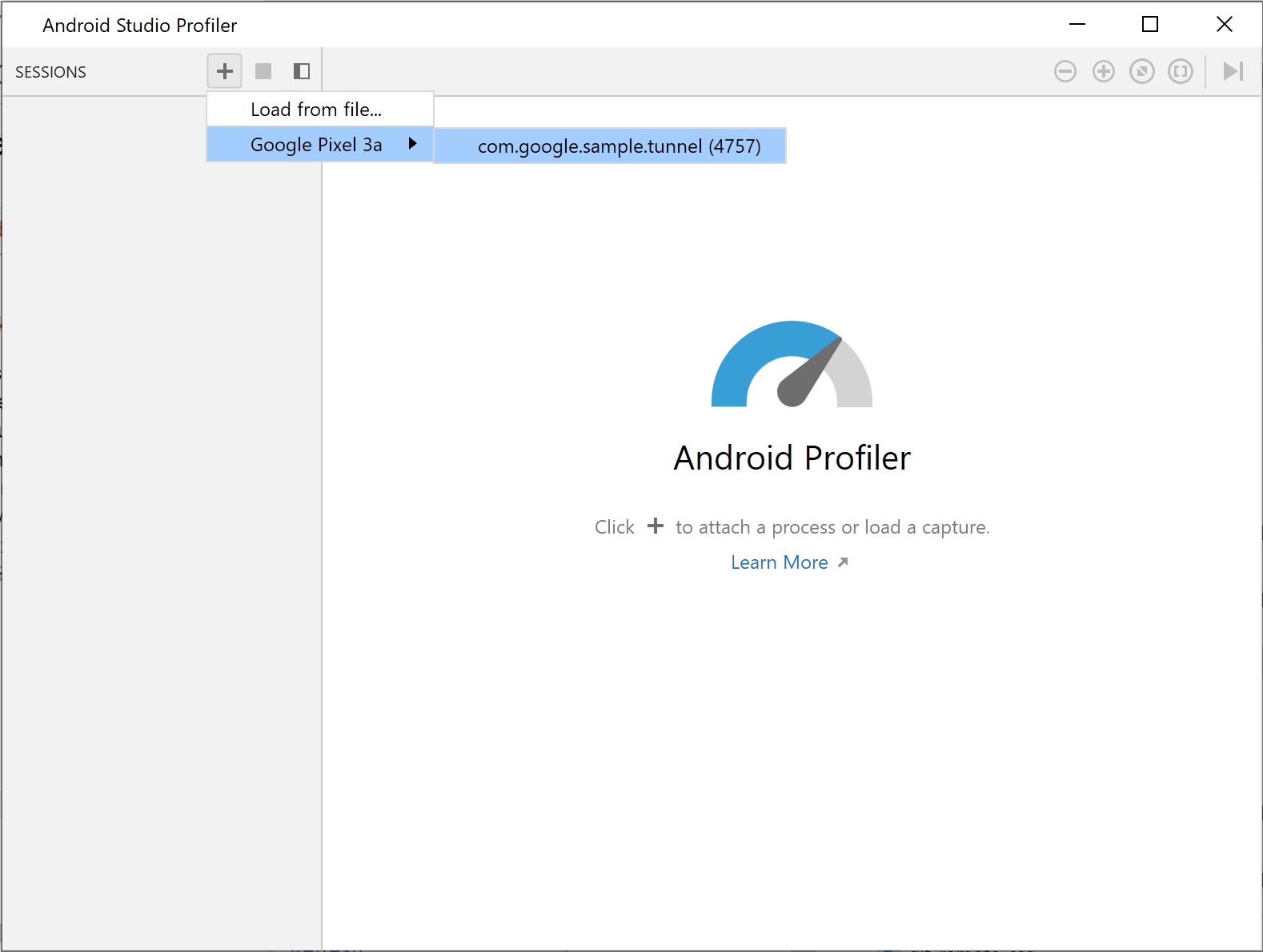
Figure 1. Sélectionner un processus dans le profileur
Le profileur affiche des statistiques d'utilisation en temps réel pour les catégories suivantes : processeur, mémoire, réseau et énergie.
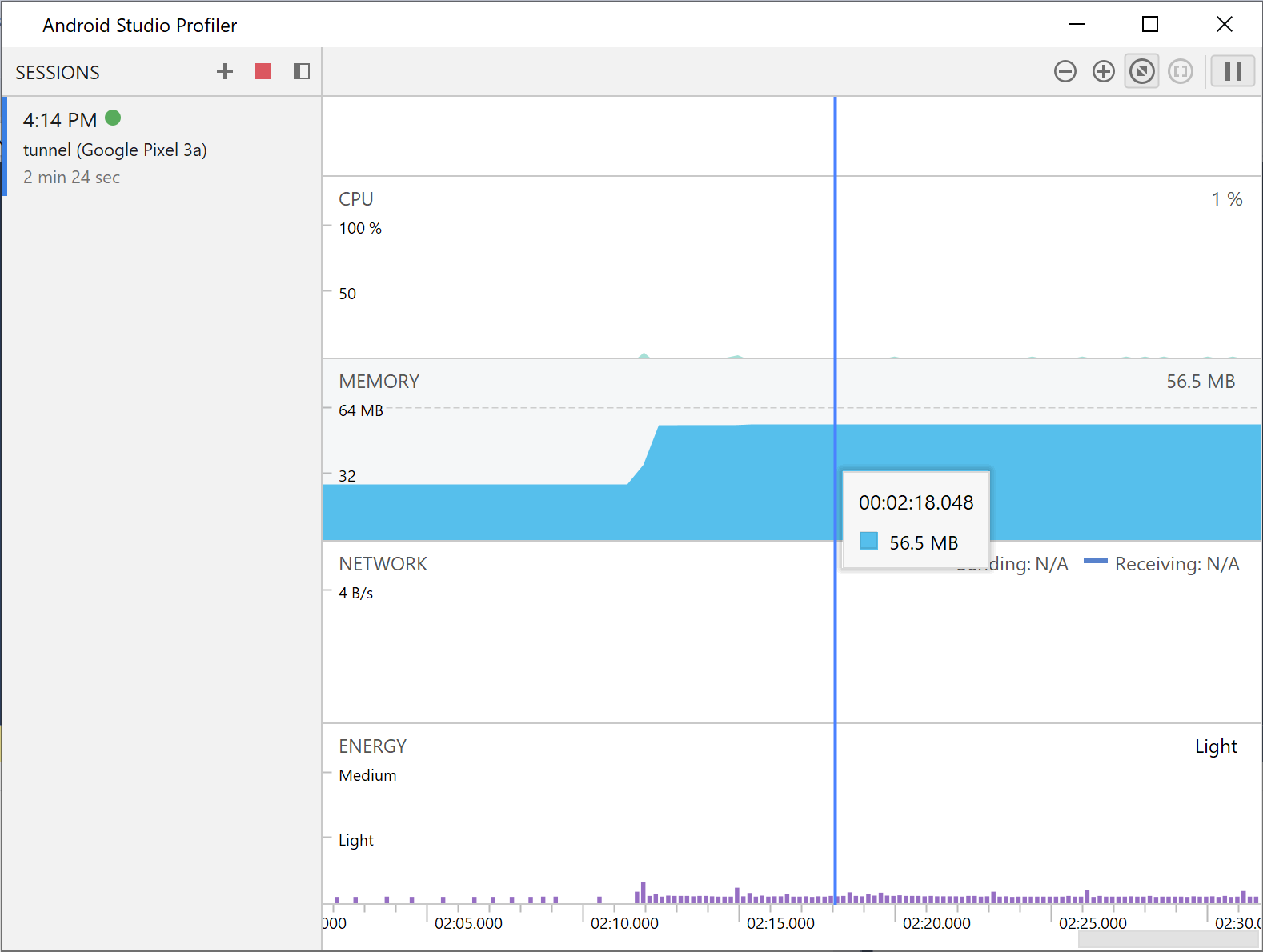
Figure
2. Statistiques du profileur pour l'exemple d'application de tunnel sans fin
Pour en savoir plus sur une catégorie spécifique, cliquez sur le graphique correspondant à cette catégorie.
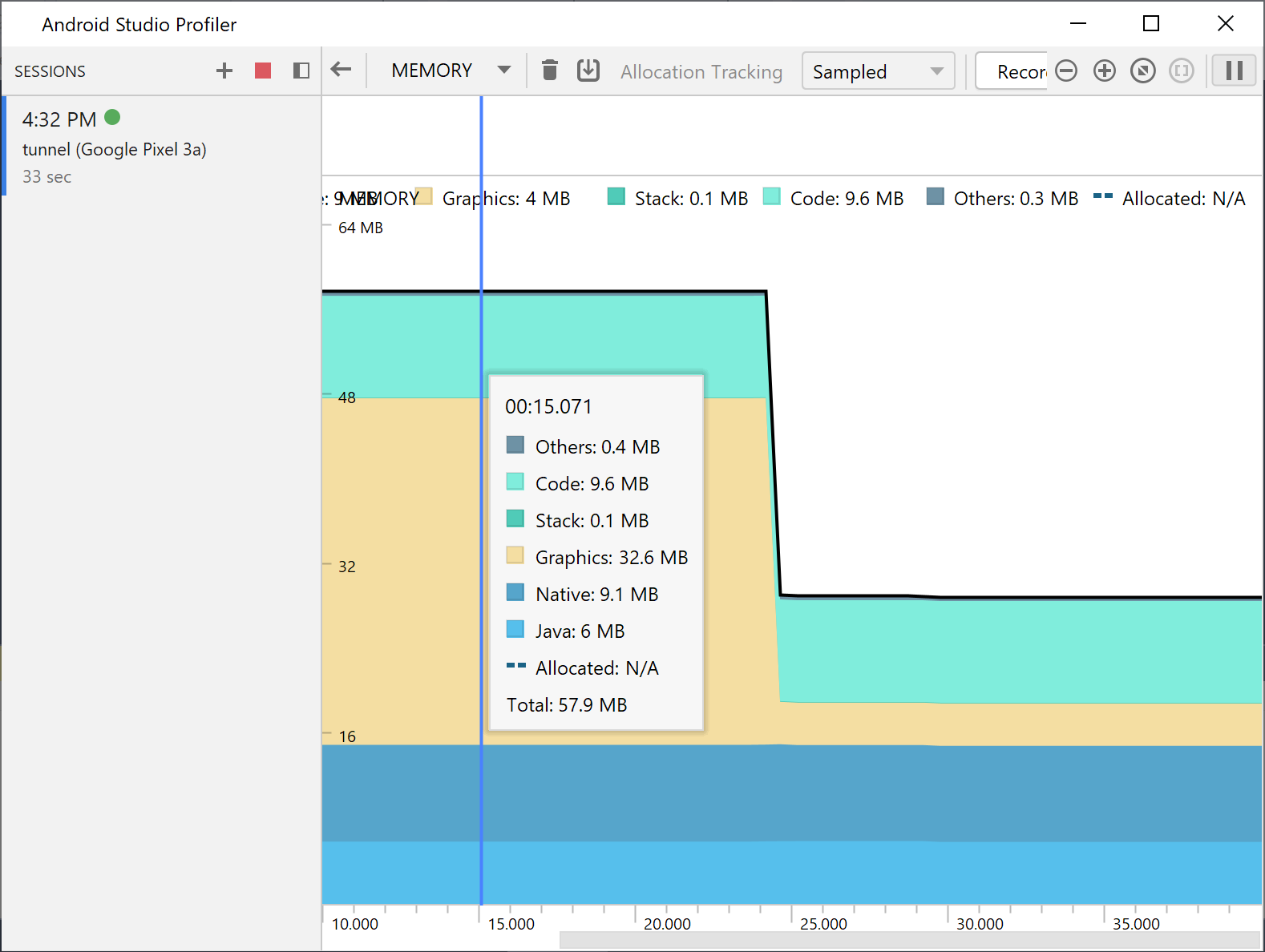
Figure
3. Statistiques détaillées sur la mémoire
Pour en savoir plus sur l'utilisation du profileur, consultez la documentation d'Android Studio Profiler.

